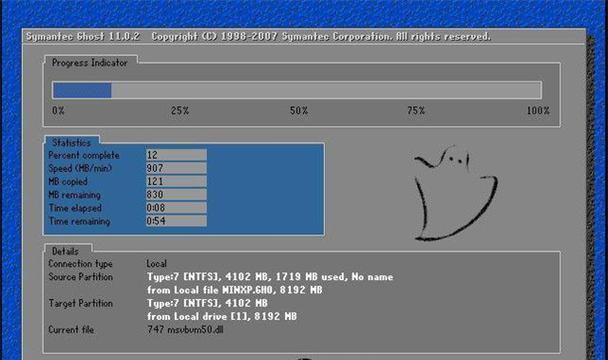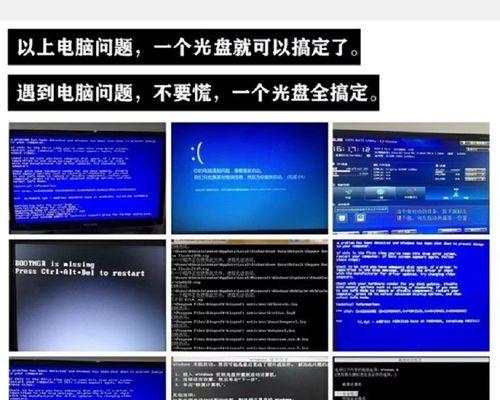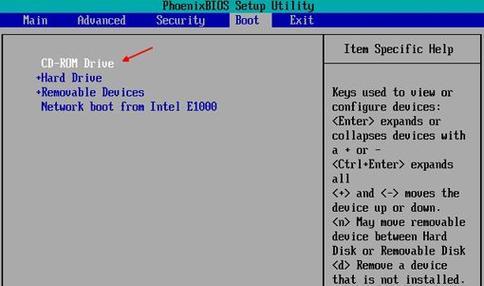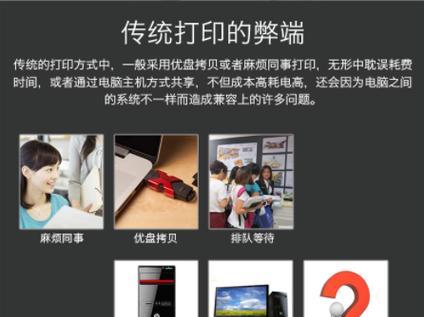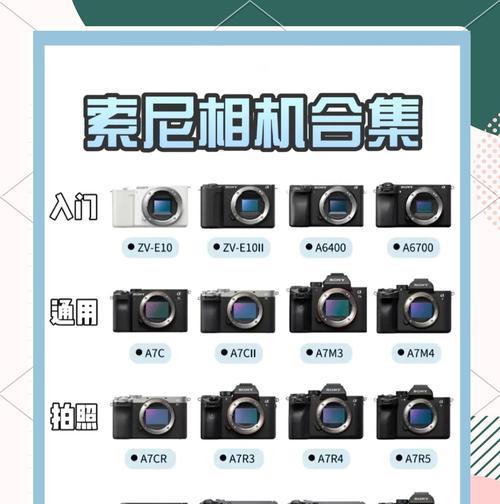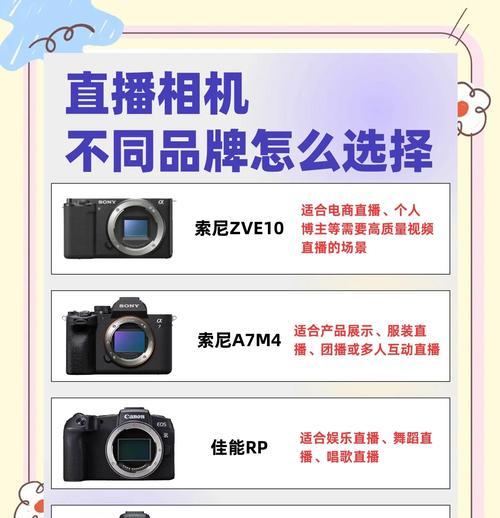随着科技的发展,电脑已经成为了我们生活中不可或缺的一部分。然而,有时候电脑会出现一些问题,导致系统无法正常运行。这时候,安装系统光盘就成为了解决问题的有效方法之一。本文将详细介绍如何安装系统光盘,并给出一些实用技巧。
一、准备工作:保证安装过程顺利进行
1.确保电脑充电状态良好,避免因为电量不足导致安装中断。
2.将所有重要文件备份到外部设备上,以免数据丢失。
3.关闭所有应用程序,确保安装过程没有干扰。
二、插入系统光盘并启动电脑
1.将系统光盘轻轻插入光驱,确保插入正确。
2.关机后长按电源键开启电脑,并连续按下启动键(通常是F2或F12)进入BIOS设置。
3.在BIOS设置中找到启动选项,并将光驱设置为第一启动选项。
三、启动光盘并开始安装过程
1.重启电脑,系统光盘启动后会显示一个界面,按照提示选择“安装系统”选项。
2.在安装界面中,选择你想要安装的操作系统版本,例如Windows10。
3.点击“下一步”按钮,同意软件许可协议,并选择“自定义安装”选项。
四、分区与格式化硬盘
1.在自定义安装选项中,会显示所有硬盘的信息,选择你想要安装操作系统的硬盘。
2.点击“新建”按钮,分配硬盘空间,并设置系统主分区。
3.对于原有数据的硬盘,可以选择先进行格式化,清除所有数据。
五、系统安装
1.确认好分区和格式化后,点击“下一步”开始系统的安装。
2.安装过程需要一定时间,耐心等待并不要中途干扰。
3.安装完成后,根据提示重启电脑,并从硬盘启动。
六、完成系统设置
1.系统重启后,会进入初始设置界面,根据个人喜好设置语言、时区、键盘布局等选项。
2.登录你的微软账号,并连接上网络。
3.按照提示完成一些基本设置,如设置电源选项、安全选项等。
七、驱动程序安装
1.进入系统后,可能会发现部分硬件设备无法正常工作,这时需要安装对应的驱动程序。
2.找到设备管理器,查找未安装的设备,并下载相应的驱动程序进行安装。
3.安装完驱动程序后,重启电脑使其生效。
八、更新系统和软件
1.进入系统后,及时更新操作系统和常用软件,以获取更好的性能和更多的功能。
2.打开WindowsUpdate或相应软件的更新选项,进行自动或手动更新。
九、安装常用软件
1.安装完系统后,根据个人需求安装一些常用软件,如浏览器、办公套件、杀毒软件等。
2.可以通过官方网站下载并按照安装步骤进行安装。
十、个性化设置
1.进入系统后,根据个人喜好进行一些个性化设置,如桌面背景、主题颜色、字体大小等。
2.调整电脑的声音、亮度等设置,让电脑更符合个人使用习惯。
十一、备份系统
1.安装完系统后,及时进行系统备份,以便在后续出现问题时可以恢复系统。
2.使用Windows自带的备份工具或第三方软件进行系统备份。
十二、优化系统性能
1.安装系统后,可以进行一些优化操作,如清理垃圾文件、优化启动项等,提升系统性能。
2.可以使用系统自带的工具或第三方优化软件进行相关操作。
十三、常见问题与解决方法
1.在安装系统过程中,可能会遇到一些问题,如无法启动、安装失败等。
2.可以通过搜索引擎或相关论坛寻找解决方法,并根据具体情况进行修复。
十四、系统光盘的保养与存放
1.完成安装后,将光盘从光驱中取出,并用专用光盘套或存放盒进行存放。
2.避免将光盘暴露在阳光下,以免光盘受损。
十五、
通过本文的指导,你已经了解了如何安装系统光盘,并掌握了一些实用技巧。希望这些内容能够帮助你轻松地安装系统,并使你的电脑焕然一新。记住,安装系统光盘是解决电脑问题的有效方法之一,掌握这项技能对你来说是非常有用的。祝你操作顺利!